
Pridanie alebo vymazanie tabuľky v Numbers na Macu
Pri pridávaní tabuľky si môžete vybrať z množstva predvolených štýlov, ktoré zodpovedajú vašej šablóne. Po pridaní tabuľky môžete jej vzhľad prispôsobiť podľa svojich predstáv. Na hárok môžete pridať ľubovoľné množstvo tabuliek.
Pridanie novej tabuľky
Na paneli s nástrojmi kliknite na
 a potom kliknite na tabuľku alebo potiahnite niektorú z tabuliek na hárok.
a potom kliknite na tabuľku alebo potiahnite niektorú z tabuliek na hárok.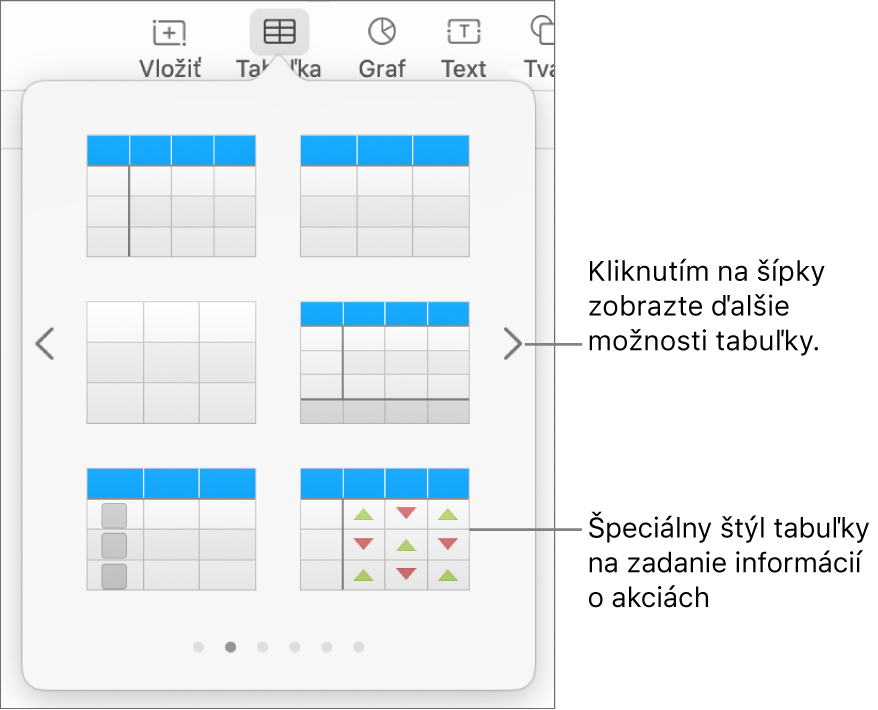
Vykonajte jednu z nasledujúcich akcií:
Písanie v bunke: Kliknite na bunku a začnite písať.
Presunutie tabuľky: Kliknite na tabuľku a potom potiahnite
 v ľavom hornom rohu.
v ľavom hornom rohu.Pridanie alebo odstránenie riadkov: Kliknite na tabuľku a potiahnite
 v ľavom dolnom rohu smerom nahor alebo nadol.
v ľavom dolnom rohu smerom nahor alebo nadol.Zmena veľkosti tabuľky: Kliknite na tabuľku, kliknite na
 v ľavom hornom rohu a na proporčnú zmenu veľkosti tabuľky podržte stlačený kláves Shift a potiahnite biely štvorec v pravom dolnom rohu.
v ľavom hornom rohu a na proporčnú zmenu veľkosti tabuľky podržte stlačený kláves Shift a potiahnite biely štvorec v pravom dolnom rohu.Zmena nastavenia striedania farby riadkov: Kliknite na tabuľku. Na postrannom paneli Formát
 kliknite na záložku Tabuľka a potom zaškrtnite políčko Striedanie farby riadkov alebo zrušte jeho zaškrtnutie. (Ak chcete vybrať inú farbu, kliknite na vzorkovník farieb.)
kliknite na záložku Tabuľka a potom zaškrtnite políčko Striedanie farby riadkov alebo zrušte jeho zaškrtnutie. (Ak chcete vybrať inú farbu, kliknite na vzorkovník farieb.)Zmena vzhľadu tabuľky: Kliknite na tabuľku a potom použite ovládacie prvky na záložke Tabuľka na postrannom paneli na vykonanie zmien, ako je pridanie rozloženia alebo zmena veľkosti písma v tabuľke.
Vytvorenie tabuľky z existujúcich buniek
Keď vytvoríte novú tabuľku z buniek v existujúcej tabuľke, pôvodné dáta z bunky sa presunú a neskopírujú. Pôvodná bunka zostane s prázdnymi bunkami, ktoré môžete vymazať.
Označte bunky alebo označenie celých riadkov alebo stĺpcov s dátami, ktoré chcete použiť na vytvorenie novej tabuľky.
Kliknite a podržte stlačený výber, kým sa nenadvihne, a potom ho potiahnite na nové miesto v tabuľke.
Ak chcete vymazať prázdne bunky v pôvodnej tabuľke, označte prázdne bunky, kliknite na ne s podržaným klávesom Control a potom vyberte Vymazať riadky alebo Vymazať stĺpce.
Vymazanie tabuľky
Kliknite na tabuľku, kliknite na
 v ľavom hornom rohu a stlačte kláves Delete na klávesnici.
v ľavom hornom rohu a stlačte kláves Delete na klávesnici.
Poznámka: Ak je tabuľka prepojená s formulárom pridaným v Numbers pre iPhone alebo iPad, vymazaním tabuľky sa vyčistí aj formulár.